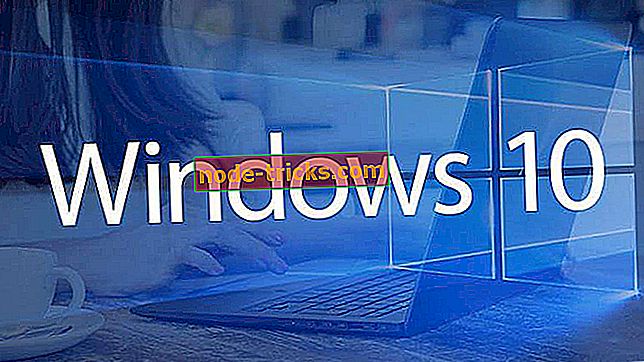Як привести диспетчер завдань Windows 7 до Windows 10
Диспетчер завдань є одним з найбільш корисних програм у Windows, оскільки він дозволяє швидко закрити програму або процес, які використовують надто багато ресурсів. Так само, як багато речей. Диспетчер завдань був трохи змінений у Windows 10. Але не хвилюйтеся, ви можете повернути диспетчер завдань Windows 7 назад до Windows 10.
Windows 10 Task Manager проти Windows 7
Деякі користувачі критично ставляться до нового диспетчера завдань, незважаючи на нові функції, такі як поліпшення графіка продуктивності та покращення статистики споживання ресурсів. Користувачі критикують новий диспетчер завдань як повільний, оскільки він використовує більше пам'яті та процесора. Крім того, новий диспетчер завдань вимагає підвищення UAC, що робить його більш повільним.
Крім того, ще одним питанням з новим диспетчером завдань є те, що він не пам'ятає останню активну вкладку. Це означає, що ви повинні перейти до останньої використовуваної вкладки кожного разу при запуску диспетчера завдань. Як ви можете бачити, це деякі вагомі зауваження, а інші - лише особисті уподобання. Але якщо ви звикли до Windows 7 Task Manager сьогодні ми збираємося показати вам, як використовувати його на Windows 10.
Завантажте старий диспетчер завдань для Windows 10
Користувачі стверджують, що диспетчер завдань Windows 7 був кращим, оскільки він був легким і швидким. Якщо ви відчуваєте те ж саме, ви будете раді почути, що ви можете встановити старий диспетчер завдань на Windows 10.
- Завантажте цей файл.
- Відкрийте zip-файл, витягніть його вміст і запустіть інсталятор.
- Виконайте інструкції для завершення процесу встановлення.
- Після завершення встановлення диспетчер завдань Windows 7 має замінити диспетчер завдань за промовчанням у Windows 10. \ t
Як бачите, можна запустити Windows 7 Task Manager на Windows 10, а процес встановлення досить простий.
Якщо ви хочете повернутися до Windows 10 Task Manager, просто видаліть Old Task Manager для Windows 10 з розділу Програми та функції.
Крім того, якщо ви зацікавлені у використанні іншого диспетчера завдань, ви можете встановити на комп'ютері програмне забезпечення диспетчера завдань. Отже, якщо ви не любите диспетчера завдань за замовчуванням, ви можете встановити інший інструмент.
Насправді, багато сторонніх менеджерів завдань, доступних на ринку, пропонують додаткові функції та інструменти, такі як графіки, можливість побачити, які файли використовує кожна програма, перевіряти використання DLL і так далі. Звичайно, розширені рішення менеджера завдань підходять для енергоспоживачів.
Однак, якщо ви хочете ближче поглянути на процеси, що працюють на вашому комп'ютері під керуванням Windows 10, ви можете спробувати інший менеджер завдань.
ПОВ'ЯЗАНІ ПОСИ для перевірки:
- Високий процесор, але нічого в диспетчері завдань? Як виправити цю загадку
- Порожній диспетчер завдань? Виправити його за допомогою цих 5 рішень
- Диспетчер завдань - це новий надбудова Firefox, у якому є функції менеджера завдань
Примітка редактора: Ця публікація була спочатку опублікована в грудні 2015 року і з тих пір оновлена на свіжість і точність.